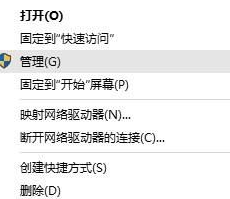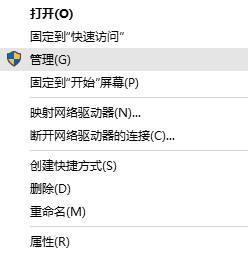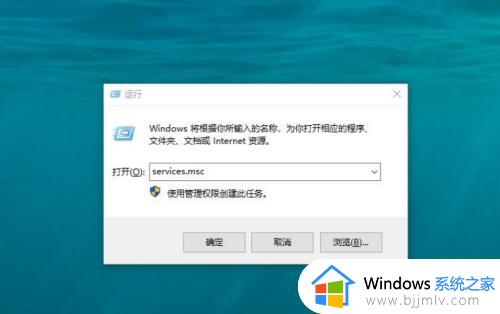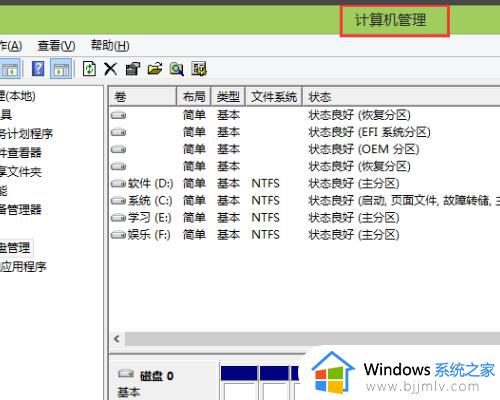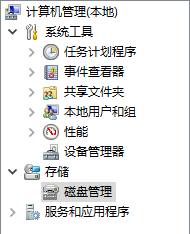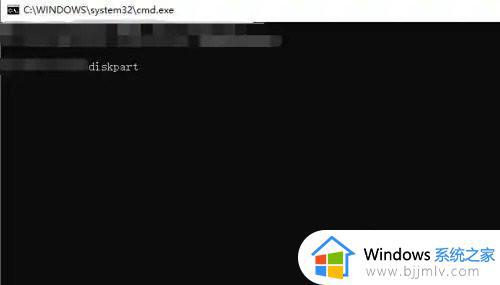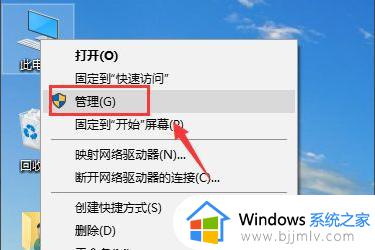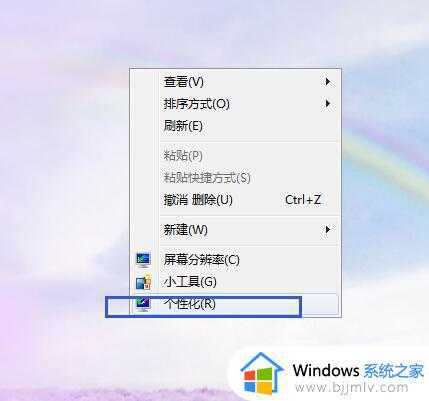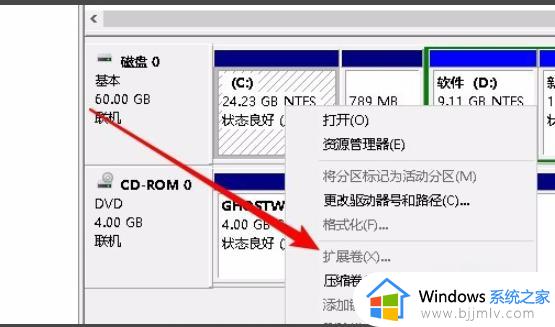win10有未分配的磁盘却不能扩展卷合并解决方案
更新时间:2024-02-29 13:42:00作者:runxin
通常在安装win10系统时总是会进行电脑硬盘分区设置,因此难免也会有多余的未分配的磁盘分区,可是后续有些用户在对win10系统中未分配的磁盘分区进行合并时,却总是出现不能扩展卷合并的问题,面对这种情况小编就来教大家win10有未分配的磁盘却不能扩展卷合并解决方案。
具体方法如下:
1、右击“我的电脑--管理--存储--磁盘管理”,进入“计算机管理”界面。
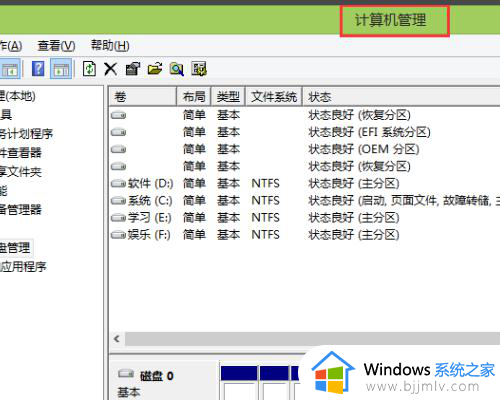
2、“学习(E)”磁盘分区为被合并对象,右击“学习(E)--删除卷”。
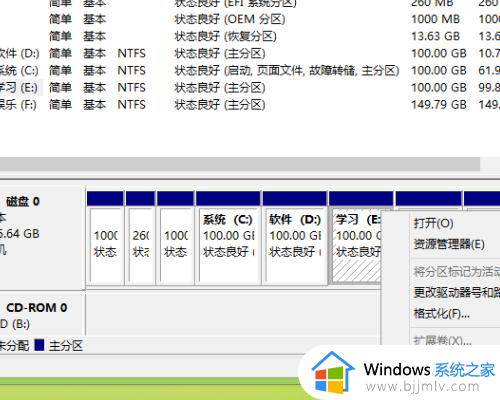
3、弹出“删除简单卷”窗口,点击“是(Y)”。
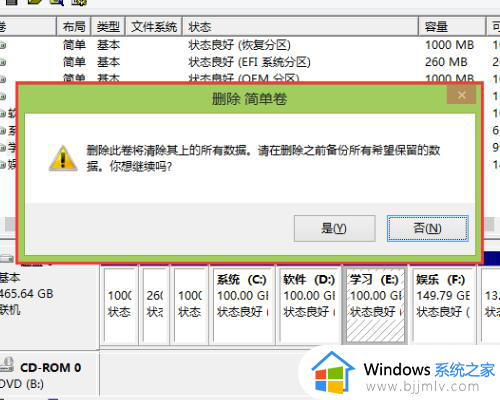
4、将未分配的合并到“软件(D)”,右击“软件(D)--扩展卷”。
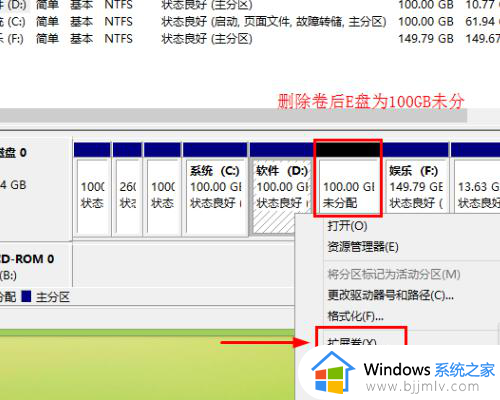
5、进入“扩展卷向导”窗口,根据提示依次点击“下一步”。完成扩展卷向导。
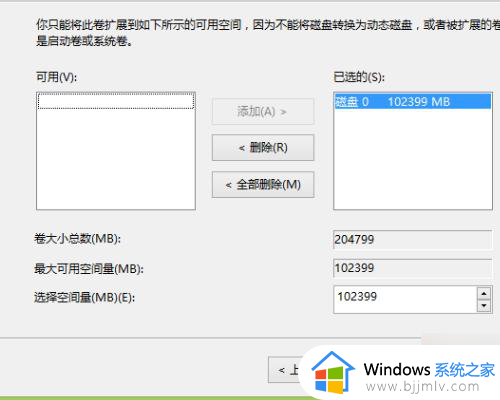
6、查看“计算机管理”和“我的电脑”磁盘分区情况,扩展成功。
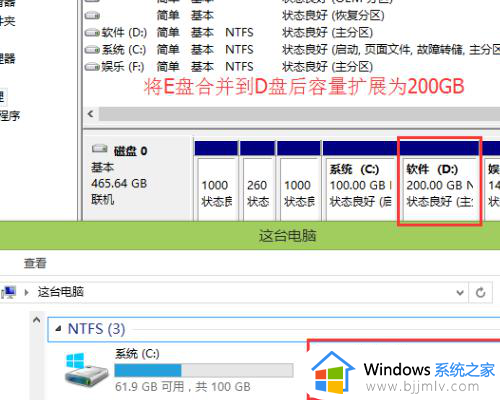
上述就是有关win10有未分配的磁盘却不能扩展卷合并解决方案了,如果您也遇到此类问题,可以按照小编讲解的方法来解决,希望这些方法能帮助到大家。